Cum copiezi pozele din mobil pe PC fără cablu prin Wi-Fi
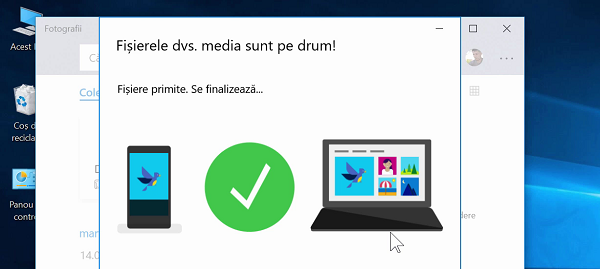
Photo Companion este o aplicația pentru Android și iOS, cu care putem transfera pozele fi filmările de pe telefon pe PC, fără cabluri, doar prin wifi.
Cum functioneaza Photo Companion?
1. Pe telefon, fie ca e Android sau iOS, trebuie sa instalam aplicația Photo Companion.
2. Pe PC (Windows 10) trebuie sa lansam aplicația Fotografii (Photos în engleza)
3. În meniul aplicației Fotografii, intram în setări și activam funcția de “Previzualizare”
4. În interfața aplicației Fotografii, apăsam butonul de import și selectam opțiunea “De pe mobil prin Wi-Fi”.
5. Pe ecranul PC-ului va apărea un QR Code pe care trebuie sa-l scanam cu aplicația Photo Companion.
6. De aici totul este simplu, selectati pozele si video-urile pe care vreti sa le trimiteti si apasati butonul “Done”
Unde gasim pozele transferate prin Photo Companion ?
Dacă nu va place aplicația Fotografii pentru vizionarea pozelor, și vreți sa folosiți aplicația voastră preferata, găsiți pozele importate în “C:\Users\"utilizatorul"\Pictures\Imported from Photos Companion“
Ce alternative avem la aplicația Photo Companion?
Alternative sunt în ordinea următoare:
1. Cablul de date (dar este putin incomod)
2. Aplicația Super Beam despre care eu am făcut un tutorial
3. Mai este și tutorialul cu SyncME care este un backup automat al pozelor din telefon pe PC
Avantajele Photo Companion sunt ca are integrare buna cu Windows-ul, iar aplicația mobila pentru iOS și Android este gratuita.
Este ușor de folosit și setarea inițiala este aproape 0, deci satisfacție maxima cu efort minim.
Cum copiezi pozele din mobil pe PC fără cablu prin Wi-Fi pro și contra
Dezavantajele Photo Companion sunt ca nu merge decât pe Windows 10, nu suporta transferul folderelor sau a altor fișiere în afara de foto și video. Nu oferă o funcție de backup automat sau un fel de sincronizare în fundal, sau când e telefonul la încărcat. pentru asta însa va recomand SyncMe pentru Android.
Pentru o experiența mai buna și transfer în ambele sensuri
Aplicația Super Beam, pe care v-am prezentat-o acum ceva vreme, este mai buna dar este cu bani pentru transferul intre Mobil și PC, iar intre Mobil și Mobil este în continuare gratuita.
SuperBeam pentru transfer intre telefon și calculator
SuperBeam pentru transferul intre telefon și telefon
Tutoriale cu transfer, backup și sincronizare fișiere:
Cum copiezi pozele din mobil pe PC fără cablu prin Wi-Fi – tutorial video
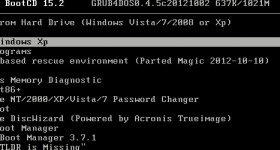





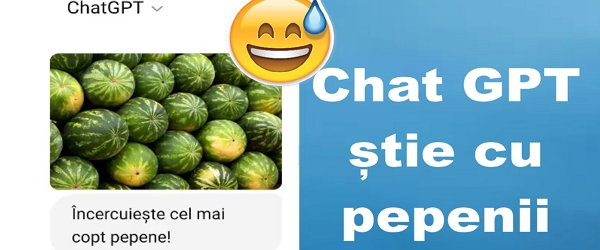

AirDroid ?
buna ziua merge si pe windows 7 ? multumesc
La ,,Dezavantaje” scrie ca numai pe Windows 10 ….
Buna Cristian.
Am si eu niste nelamuriri si anume;
Cum pot transfera invers;din PC in tel.
Si cum pot tranfera din tel. numai o poza , pentru ca am incercat
cum m-am priceput eu (si nu prea ma pricep) si nu am reusit.
Mereu incarc tot si pe urma stau sa sterg si mai sterg si altele din greseala
Pentru transferul în ambele sensuri poți sa folosești SuperBeam
Multumesc.
O zi frumoasa.
Cum fortez tableata sa afiseze permanent in mod landscape ?
Trebuie sa ai în setări “rotirea automata a ecranului” sau echivalentul în engleza. Am presupus ca ai o tableta cu Android.
Asta stiu din setari e activata dar sunt aplicatii care nu vor in mod landscape , oricum multumesc, am instalat google now launcher ,dar vroiam fara nici o aplicatie , mai curand un truc
Am facut pasi ca in tutorial a mers doua zil si dupa care cand dau import apare un mesaj ciudat respectiv ” Thanks for helping Microsoft test Photo Companion app and mobile import over WI FI.This experimental feature may be changed or removed at any time.”
Am instalat aplicatia Photo Companion am urmat pasi descrisi in tutorial a mers aplicatia am copiat totul ok dupa 2 zile mi se afiseaza urmatorul mesaj
” Thanks for helping Microsoft test the Photos Companion app and mobile import over Wi-Fi. This experimental feature may be canged or removed at any time.” Am reinstalat aplicatia dar acelas mesaj.
Multumesc
Pt. transfer fisiere mobil-pc puteti folosi aplicatia WI-FI FILE TRANSFER.
o aplicatie foarte buna e si share it care transfera orice tip de fisier din pc pe telefon si din telefon pe pc care e gratuita si are o viteza de transfer mai buna decat prin wifi